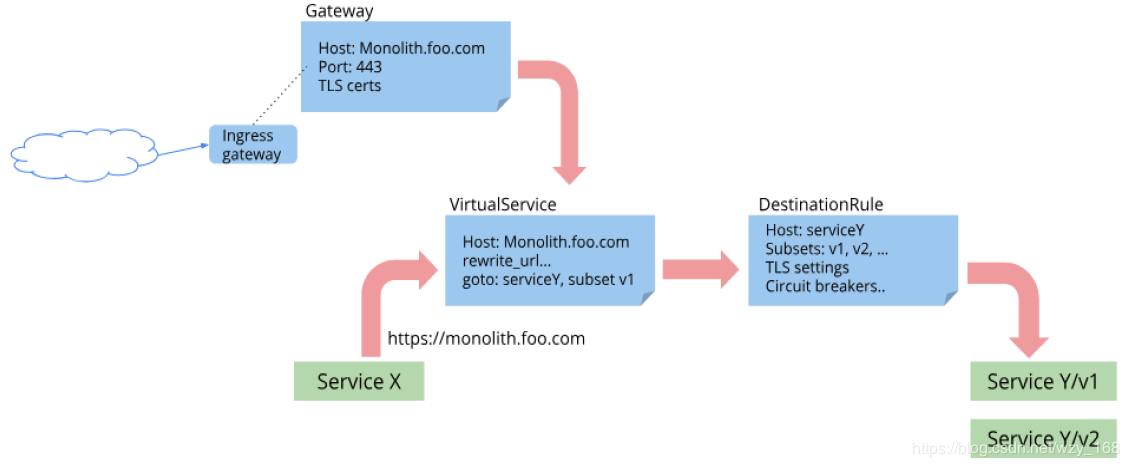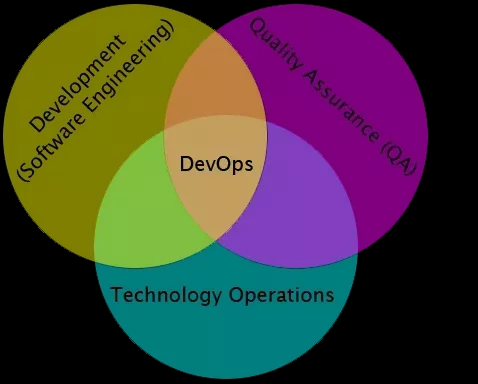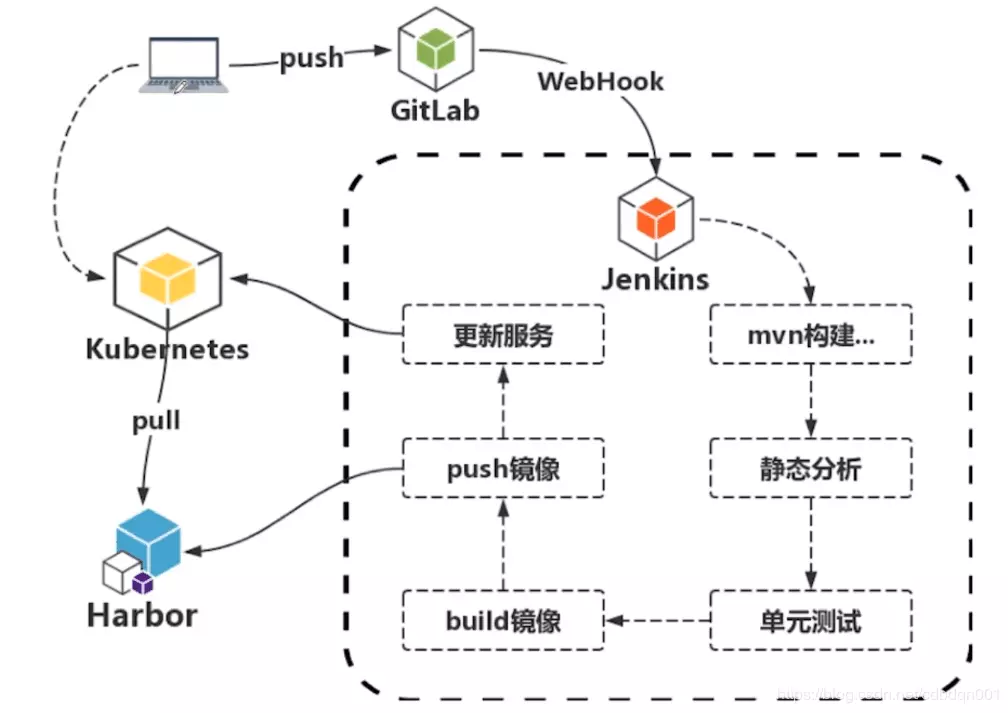本文使用istio版本号:1.4.2
Istio安装时,第一步就是创建了各种自定义资源类型(CRD),参考istio部署【在kubernetes上部署】,其中最重要的几个CRD包括:Gateway、VirtualService、DestinationRule、ServiceEntry。主要架构如下图:
![CRDs]()
DestinationRule
DestinationRule用于定义目标服务的访问策略,如在subset定义版本,定义负载均衡策略,熔断,一级TLS等。
基本示例
apiVersion: networking.istio.io/v1alpha3
kind: DestinationRule
metadata:
name: reviews
spec:
host: reviews
subsets:
- name: v1
labels:
version: v1
- name: v2
labels:
version: v2
定义负载均衡策略
apiVersion: networking.istio.io/v1alpha3
kind: DestinationRule
metadata:
name: reviews
spec:
host: reviews
trafficPolicy:
loadBalancer:
simple: RANDOM
subsets:
- name: v1
labels:
version: v1
- name: v2
labels:
version: v2
trafficPolicy:
loadBalancer:
simple: ROUND_ROBIN
定义熔断器
参考官网
apiVersion: networking.istio.io/v1alpha3
kind: DestinationRule
metadata:
name: reviews
spec:
host: reviews
subsets:
- name: v1
labels:
version: v1
trafficPolicy:
connectionPool:
tcp:
maxConnections: 100
http:
http1MaxPendingRequests: 100
maxRequestsPerConnection: 100
outlierDetection:
consecutiveErrors: 1
interval: 1s
baseEjectionTime: 3m
maxEjectionPercent: 100
VirtualService
VirtualService是最重要的配置接口,定义服务的所有路由规则,包括条件判断、权重、路径重写等。
定义权重示例
apiVersion: networking.istio.io/v1alpha3
kind: VirtualService
metadata:
name: reviews
spec:
hosts:
- reviews
http:
- route:
- destination:
host: reviews
subset: v1
weight: 90
- destination:
host: reviews
subset: v2
weight: 10
定义超时和重试策略
apiVersion: networking.istio.io/v1alpha3
kind: VirtualService
metadata:
name: ratings
spec:
hosts:
- ratings
http:
- route:
- destination:
host: ratings
subset: v1
timeout: 10s
retries:
attempts: 3
perTryTimeout: 2s
故障注入:模拟失败的场景
参考Fault Injection
apiVersion: networking.istio.io/v1alpha3
kind: VirtualService
metadata:
name: ratings
spec:
hosts:
- ratings
http:
- fault:
delay:
percentage:
value: 10
fixedDelay: 5s
abort:
percentage:
value: 10
httpStatus: 400
route:
- destination:
host: ratings
subset: v1
条件判断——标签
apiVersion: networking.istio.io/v1alpha3
kind: VirtualService
metadata:
name: ratings
spec:
hosts:
- ratings
http:
- match:
- sourceLabels:
app: reviews
version: v2
...
apiVersion: networking.istio.io/v1alpha3
kind: VirtualService
metadata:
name: reviews
spec:
hosts:
- reviews
http:
- match:
- headers:
end-user:
exact: jason
route:
- destination:
host: reviews
subset: v2
条件判断——URI路径
apiVersion: networking.istio.io/v1alpha3
kind: VirtualService
metadata:
name: productpage
spec:
hosts:
- productpage
http:
- match:
- uri:
prefix: /api/v1
...
多条件判断
如果是嵌套在一个匹配语句中,为AND关系。
apiVersion: networking.istio.io/v1alpha3
kind: VirtualService
metadata:
name: ratings
spec:
hosts:
- ratings
http:
- match:
- sourceLabels:
app: reviews
version: v2
headers:
end-user:
exact: jason
...
如果是单独的匹配语句,为OR关系。
apiVersion: networking.istio.io/v1alpha3
kind: VirtualService
metadata:
name: ratings
spec:
hosts:
- ratings
http:
- match:
- sourceLabels:
app: reviews
version: v2
- headers:
end-user:
exact: jason
...
ServiceEntry
将外部服务接入到服务注册表中,让Istio中自动发现的服务能够访问和路由到这些手工加入的服务。与VirtualService或DestinationRule配合使用。
apiVersion: networking.istio.io/v1alpha3
kind: ServiceEntry
metadata:
name: foo-ext-svc
spec:
hosts:
- *.foo.com
ports:
- number: 80
name: http
protocol: HTTP
- number: 443
name: https
protocol: HTTPS
apiVersion: networking.istio.io/v1alpha3
kind: VirtualService
metadata:
name: bar-foo-ext-svc
spec:
hosts:
- bar.foo.com
http:
- route:
- destination:
host: bar.foo.com
timeout: 10s
Gateway
提供外部服务访问接入,可发布任意内部端口的服务,供外部访问。配合VirtualService使用。
Bookinfo示例:
apiVersion: networking.istio.io/v1alpha3
kind: Gateway
metadata:
name: bookinfo-gateway
spec:
selector:
istio: ingressgateway
servers:
- port:
number: 80
name: http
protocol: HTTP
hosts:
- "*"
---
apiVersion: networking.istio.io/v1alpha3
kind: VirtualService
metadata:
name: bookinfo
spec:
hosts:
- "*"
gateways:
- bookinfo-gateway
http:
- match:
- uri:
exact: /productpage
- uri:
prefix: /static
- uri:
exact: /login
- uri:
exact: /logout
- uri:
prefix: /api/v1/products
route:
- destination:
host: productpage
port:
number: 9080